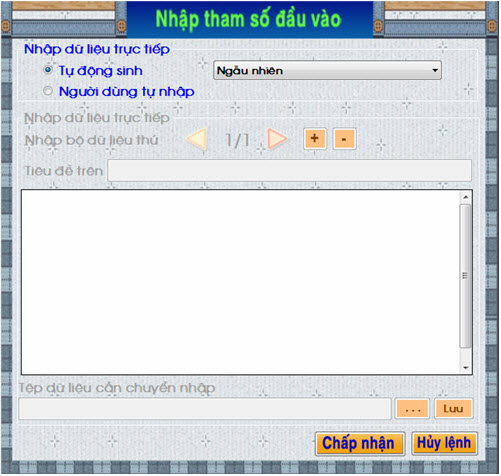Chức năng FORM Chức năng chính của FORM là cho phép GV thao tác trực tiếp trên màn hình để xác định các thành phần câu: chủ ngữ, vị ngữ, trạng ngữ. FORM này thích hợp cho GV giảng dạy trực tiếp trên máy tính. Sau khi xác định, các thành phần câu này sẽ đổi màu để phân biệt với các thành phần câu khác. FORM cho phép thực hiện việc xác định này với 1 đoạn văn bản dài nhiều câu trên màn hình. Khuôn dạng FORM Giao diện của FORM có dạng như hình dưới đây: 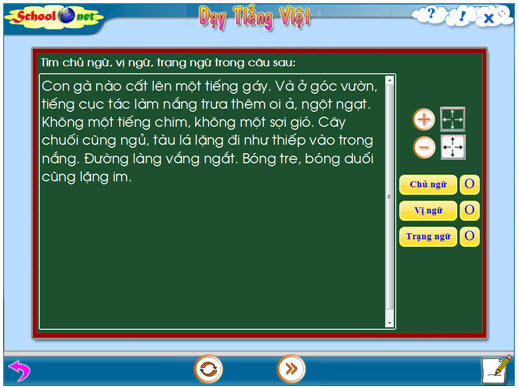
Trong cửa sổ chính của FORM sẽ hiện một đoạn văn bản chính. Nhiệm vụ của bài luyện là xác định các thành phần câu có trong các câu của đoạn văn bản này. Việc xác định này được tiến hành trực tiếp trên màn hình có sử dụng 3 nút chức năng chính tại khung bên phải. Việc xác định trực tiếp này Thao tác để thực hiện bài luyện như sau: - Dùng chuột đánh dấu thành phần văn bản cần tìm. - Nháy chuột lên nút lệnh bên phải theo đúng kiểu thành phần đã chọn (sau lệnh này, phần văn bản này sẽ đổi màu). Muốn hủy một loại thành phần câu đã xác định thì cần nháy nút  bên cạnh nút chức năng tương ứng. bên cạnh nút chức năng tương ứng. Các nút  , ,  dùng để phóng to, thu nhỏ kích thước chữ của văn bản. dùng để phóng to, thu nhỏ kích thước chữ của văn bản. Các nút  , ,  có chức năng phóng to toàn màn hình bài luyện hiện thời. có chức năng phóng to toàn màn hình bài luyện hiện thời. Nháy nút  để chuyển sang câu hỏi tiếp theo của bài luyện. để chuyển sang câu hỏi tiếp theo của bài luyện. Nháy nút  để làm lại từ đầu bài luyện này. để làm lại từ đầu bài luyện này. Nút lệnh  sẽ vào màn hình cài đặt màu sắc cho các thành phần câu. Đây là màn hình dùng để xác định màu mặc định cho tất cả các bài luyện liên quan đến từ và câu. sẽ vào màn hình cài đặt màu sắc cho các thành phần câu. Đây là màn hình dùng để xác định màu mặc định cho tất cả các bài luyện liên quan đến từ và câu. 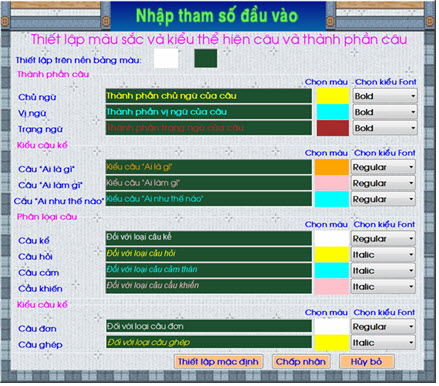
Chế độ thể hiện sẽ được qui định bởi màu của phông chữ và kiểu phông chữ (đậm, nghiêng, bình thường). Có hai chế độ nền để cài đặt các tham số này: nền trắng và nền xanh. Cài đặt xong các thuộc tính cần thiết thì nháy nút Chấp nhận. Nút Thiết lập mặc định để trả lại các giá trị thể hiện mặc định của phần mềm. Nhập dữ liệu trực tiếp vào FORM Nháy nút  để vào màn hình nhập dữ liệu trực tiếp cho FORM. Cửa sổ nhập trực tiếp dữ liệu có khuôn dạng như hình sau: để vào màn hình nhập dữ liệu trực tiếp cho FORM. Cửa sổ nhập trực tiếp dữ liệu có khuôn dạng như hình sau: 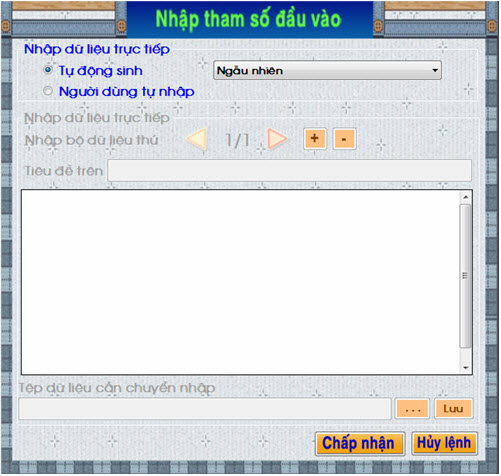
Thông tin cần nhập trong khung nhập dữ liệu bao gồm: - Chọn Kiểu nhập dữ liệu trực tiếp là Tự động sinh hoặc Người dùng tự nhập. Nếu chọn Tự động sinh thì cần chọn tiếp nguồn dữ liệu lấy từ một bảng chọn bên cạnh. Nếu chọn Người dùng tự nhập thì sẽ nhập trực tiếp nội dung bài luyện trong khung chính của màn hình hoặc thông qua 1 tệp dữ liệu adf. Nếu muốn nhập trực tiếp nhiều bài luyện thông qua 1 tệp dữ liệu adf thì nhập tên tệp này tại vị trí Tên tệp dữ liệu cần chuyển nhập. - Nháy các nút +, - để tạo thêm các bài luyện mới hoặc xóa 1 bài luyện ở cuối cùng. - Nhập trực tiếp dữ liệu vào các vị trí: + Tiêu đề. + Mẫu đoạn văn bản chính. Khi nhập xong nháy nút Chấp nhận để kết thúc quá trình nhập dữ liệu.
School@net
|

 Xem giỏ hàng
Xem giỏ hàng
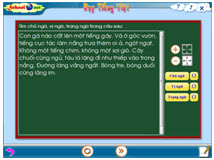 Trong bài viết này tôi sẽ mô tả FORM Xác định trực tiếp thành phần câu, một Form hoàn toàn mới được đưa vào từ phần mềm Tiếng Việt lớp 4. FORM này nằm trong các mô phỏng phần kiến thức Luyện từ và câu trong chương trình Tiếng Việt các lớp 4, 5.
Trong bài viết này tôi sẽ mô tả FORM Xác định trực tiếp thành phần câu, một Form hoàn toàn mới được đưa vào từ phần mềm Tiếng Việt lớp 4. FORM này nằm trong các mô phỏng phần kiến thức Luyện từ và câu trong chương trình Tiếng Việt các lớp 4, 5.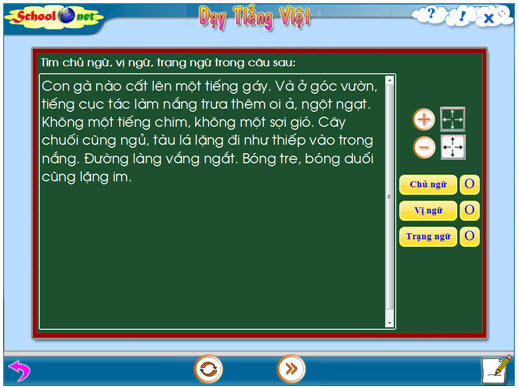
 bên cạnh nút chức năng tương ứng.
bên cạnh nút chức năng tương ứng. ,
,  dùng để phóng to, thu nhỏ kích thước chữ của văn bản.
dùng để phóng to, thu nhỏ kích thước chữ của văn bản. ,
,  có chức năng phóng to toàn màn hình bài luyện hiện thời.
có chức năng phóng to toàn màn hình bài luyện hiện thời. để chuyển sang câu hỏi tiếp theo của bài luyện.
để chuyển sang câu hỏi tiếp theo của bài luyện. để làm lại từ đầu bài luyện này.
để làm lại từ đầu bài luyện này. sẽ vào màn hình cài đặt màu sắc cho các thành phần câu. Đây là màn hình dùng để xác định màu mặc định cho tất cả các bài luyện liên quan đến từ và câu.
sẽ vào màn hình cài đặt màu sắc cho các thành phần câu. Đây là màn hình dùng để xác định màu mặc định cho tất cả các bài luyện liên quan đến từ và câu.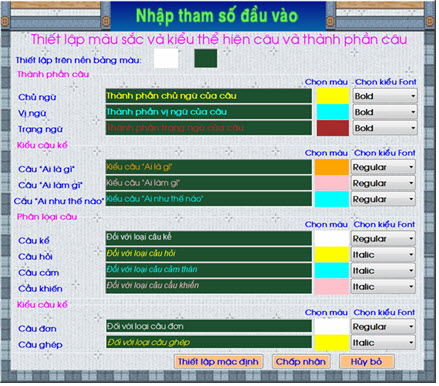
 để vào màn hình nhập dữ liệu trực tiếp cho FORM. Cửa sổ nhập trực tiếp dữ liệu có khuôn dạng như hình sau:
để vào màn hình nhập dữ liệu trực tiếp cho FORM. Cửa sổ nhập trực tiếp dữ liệu có khuôn dạng như hình sau: